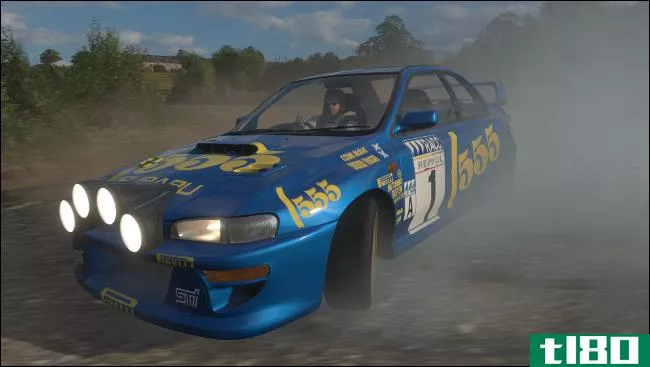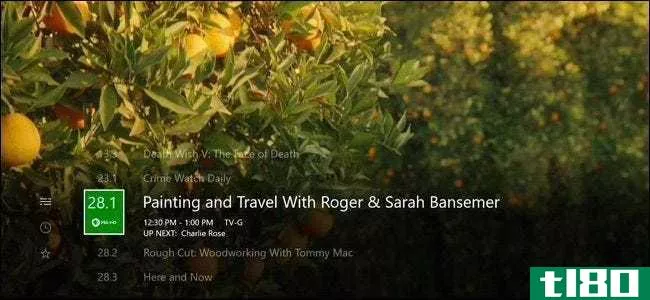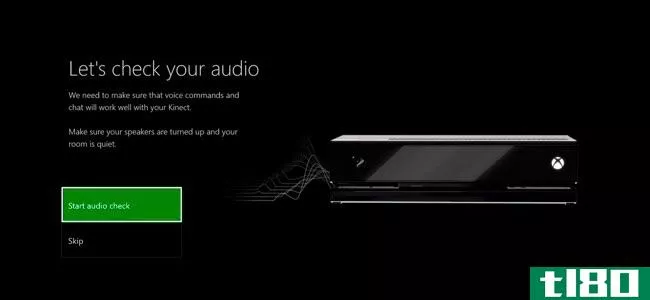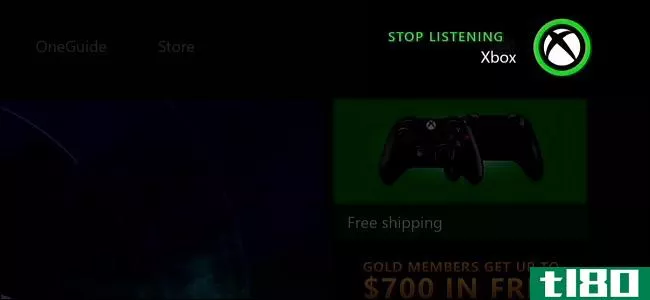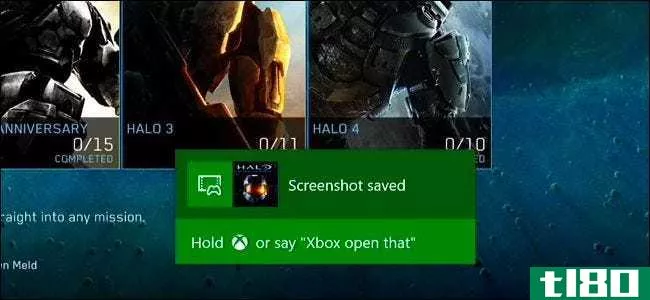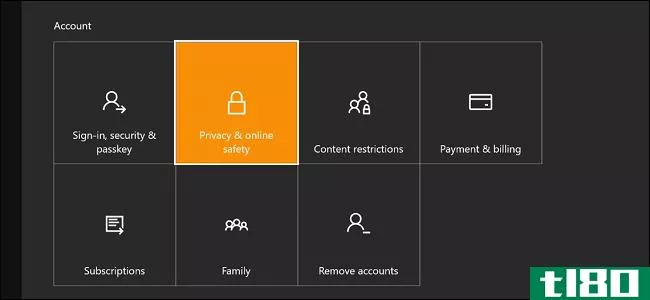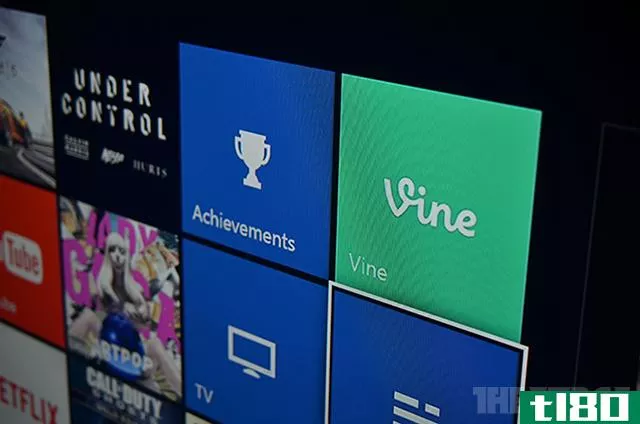如何将kinect连接到xbox one s(connect a kinect to an xbox one s)
步骤
- 1将墙上的插头和电源线连接到电源中。将Kinect适配器套件随附的最长电缆中的墙上插头插入墙壁,然后将电缆的另一端插入电源(一端有一个开口的盒子;另一端有一根带圆形插头的电缆)。
- 2将电源线的圆形接头插入Kinect集线器。将其插入Kinect集线器上唯一的圆形端口(带有三个连接端口的盒子)。
- 3将Kinect传感器电缆连接到Kinect集线器中。Kinect传感器应通过USB连接电缆,该电缆应插入集线器上的单个端口(它将Kinect连接到Kinect集线器)。
- 4将USB 3.0电缆连接到控制台上标有“Kinect”的USB端口。您很可能会在控制台的背面找到这个端口。USB 3.0端口是Kinect集线器上的一个大正方形。当你把所有这些都插上电源后,你的Kinect就会连接到你的Xbox One S。
- 5打开控制台。您可以按控制台前面或控制器上的Xbox按钮打开它。
- 6再次按下Xbox按钮以打开指南。Xbox按钮是控制器中间的一个大的圆形按钮。
- 7导航至设置,然后按A。按下方向板上的向下箭头或按下模拟拇指杆,即可进入该灰色齿轮图标。
- 8导航至所有设置,然后按A。通常在输入设置后,默认情况下会突出显示“所有设置”。
- 9导航至Kinect&;设备,然后按A。您需要通过点击方向板上的向下箭头或按下模拟拇指来向下导航屏幕左侧的菜单。
- 10再按一下A。在上一步中,只要按A键,就会突出显示“Kinect”屏幕将显示Kinect传感器拾取的内容。您可以按A键选择或取消选择屏幕左侧的选项,以打开或使用Kinect麦克风。如果您的Kinect连接出现问题,可以使用屏幕右侧的故障排除提示。
- 11完成后按B键离开Kinect窗口。当您对Kinect已打开、麦克风已启用且位置正确感到满意时,可以保留Kinect设置。
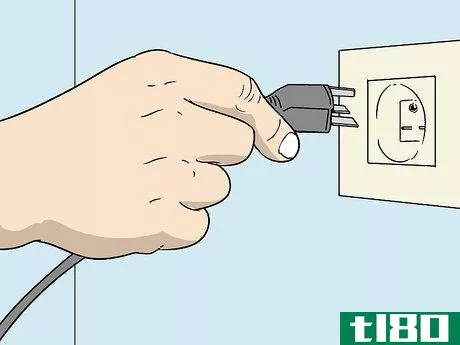



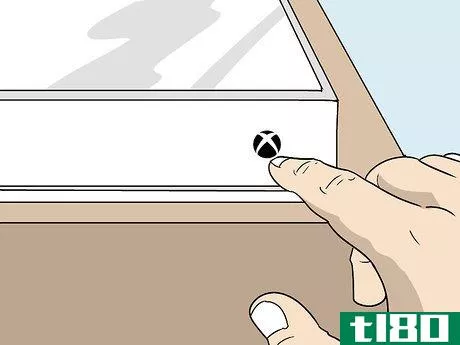


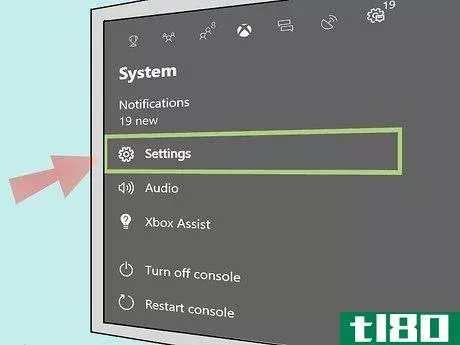
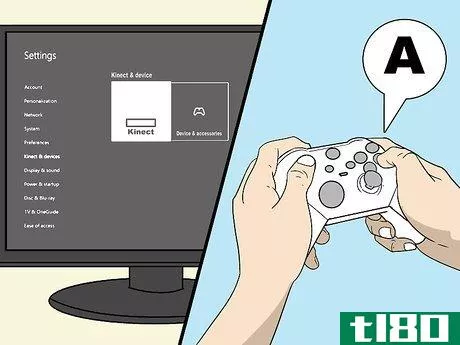
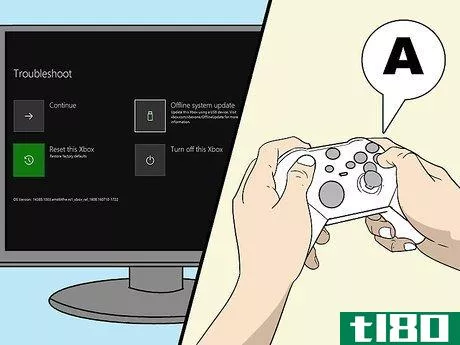

- 不要将Kinect传感器和适配器直接放在控制台顶部。
- 电源上的指示灯应为白色,这意味着有电源且传感器处于活动状态。如果指示灯为橙色,则适配器在等待控制台响应时处于待机模式。如果灯不亮,则表示电源中没有电源。
- 发表于 2022-03-16 23:18
- 阅读 ( 75 )
- 分类:生活方式
你可能感兴趣的文章
微软关闭了xbox one的kinect适配器
微软已经停止使用Kinect适配器,这实际上扼杀了已经相当死气沉沉的Kinect外设。Kinect适配器是将Kinect连接到Xbox One S、Xbox One X或Windows PC所需的USB附件。因此,如果您想要一个,最好趁最后一天买一个。 ...
- 发布于 2021-03-12 00:12
- 阅读 ( 199 )
微软为xbox one扼杀了kinect
微软已经停止了Kinect的生产,Kinect是一款游戏配件,从某种意义上说,它可能代表着游戏的未来。不幸的是,对于微软来说,游戏玩家已经转向更大更好的东西,比如Oculus Rift和PlayStation VR,这意味着Kinect现在已经死了。 ...
- 发布于 2021-03-12 15:26
- 阅读 ( 233 )
购买xbox x系列游戏前需要了解的一切
...Fuzion Frenzy和BLACK。 相关:Xbox X系列和S系列向后兼容程度如何? 旧游戏看起来更好还是运行更好? 由于Xbox X系列和S系列比传统的硬件更强大,所以游戏通常应该在它们上面运行得更好。过去有过性能问题的游戏,比如《正义事...
- 发布于 2021-04-01 00:59
- 阅读 ( 272 )
如何使用steam link上的xbox one控制器启用振动
...ox One控制器。最近的固件更新允许本机振动支持。下面是如何启用它。 以前对蓝牙连接的限制意味着官方的Xbox One控制器不能在任何东西上支持游戏的“隆隆”功能,除了带有官方无线加密狗或直接有线连接的PC。但是如果你通...
- 发布于 2021-04-05 05:35
- 阅读 ( 234 )
所以你刚买了一台xbox one。现在怎么办?
...接它。 从u**驱动器播放视频,或从pc播放流媒体 相关:如何在Xbox One上播放视频和音乐文件 你的Xbox One有Netflix、YouTube、Hulu和HBO的应用程序,但有时这些还不够。 幸运的是,Xbox One允许您播放本地视频文件和音乐,因此您可以...
- 发布于 2021-04-06 22:49
- 阅读 ( 265 )
xbox one、xbox one s和xbox one x有什么区别?
...较低的分辨率下提供更快的性能。这取决于游戏和开发者如何利用硬件。如果你对某款游戏的外观或在Xbox One X上玩得更好感到好奇,请在网上查找该游戏的比较。 您应该购买哪款xbox? 如果你今天想买一台Xbox One,你应该跳过原...
- 发布于 2021-04-07 01:48
- 阅读 ( 223 )
如何在没有xbox one的情况下更新xbox one控制器的固件
...用Xbox One控制器,则不会自动提示您升级控制器固件。 如何在windows 10上更新xbox one控制器的固件 相关:Windows10中最好的Xbox功能(即使你没有Xbox) 如果你使用windows10,这个过程相当简单——尽管你不得不千方百计更新控制器的...
- 发布于 2021-04-09 07:16
- 阅读 ( 213 )
你应该为你的xbox one购买kinect吗?它还能做什么?
当微软首次宣布Xbox One时,Kinect是控制台的“必备”部分。事实上,除非Kinect***,Xbox One甚至无法工作。然而,这已经改变了——今天,最流行的Xbox-One捆绑包甚至不包括Kinect。 微软仍在销售包含Kinect的Xbox One捆绑包,如果你一...
- 发布于 2021-04-09 13:19
- 阅读 ( 216 )
如何通过xbox one观看电视,即使没有有线电视
...微软显然花了很多时间在这方面。 你需要什么 相关:如何免费获得高清电视频道(无需支付有线电视费用) 您可以通过以下两种方式之一在Xbox One上观看传统电视: 有线或卫星订阅:如果您有有线或****服务,您可以将您的Xb...
- 发布于 2021-04-09 14:13
- 阅读 ( 330 )